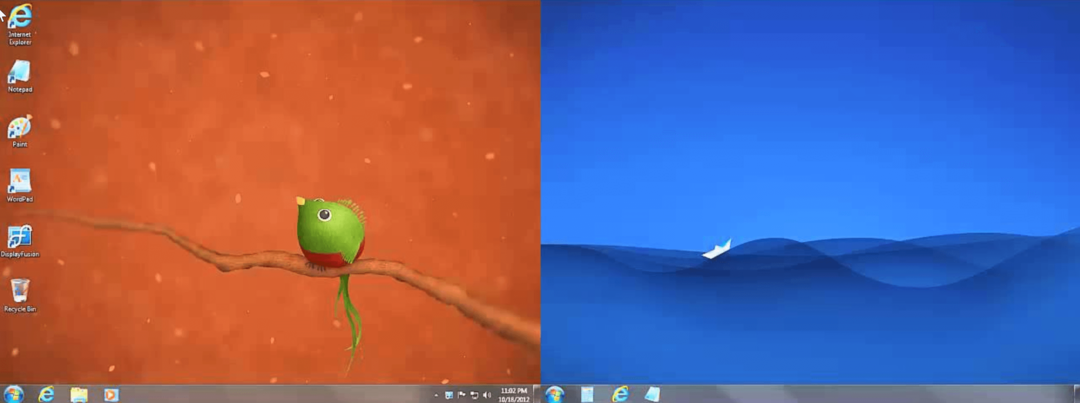Iki Sreelakshmi Menonas
„Windows“ turi ekrano klaviatūros parinktį iš „Windows Vista“. Dažniausiai mes norime naudoti aparatinę klaviatūrą. Bet jei klaviatūra yra sugedusi, galbūt norėsite naudoti Ekrano klaviatūra. Ekrano klaviatūra yra labai patogu naudoti. Taip pat galite šiek tiek pakoreguoti jo dydį, jei manote, kad jis užima daug vietos darbalaukyje. Tai taip pat siūlo žodį, kai esate pusiaukelėje spausdinti. Tai padeda greičiau rinkti tekstą. Šiame straipsnyje pateikiami keli paprasti būdai, kaip atidaryti ekrano klaviatūrą sistemoje „Windows 10“.
Taip pat skaitykite:Geriausios „Android“ telefono klaviatūros programos
1 metodas - „Cortana“ naudojimas
- Paieškos laukelyje įveskite Ekrano klaviatūra. Pamatysite geriausias rungtynes. Pasirinkite tą, kuriame sakoma „Ekrano klaviatūra“.
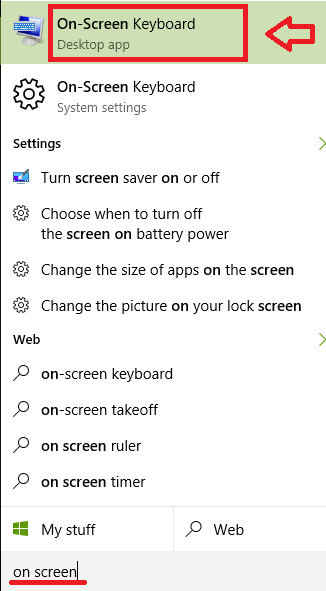
- Tai paleidžia ekrano klaviatūrą.
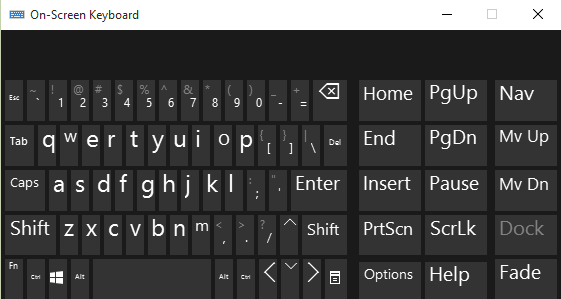
2 metodas - naudokite komandą „Run“
- Paspauskite Win + R ir paleiskite „Run“.
- Tipas osk pateiktame laukelyje. Paspauskite Įveskite Raktas.
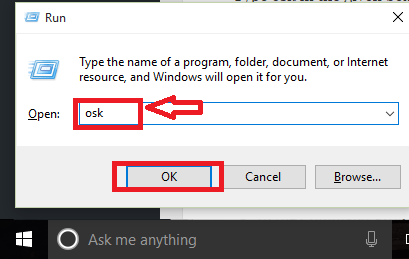
3 metodas - komandinės eilutės naudojimas
- Paspauskite Win + X raktai. Spustelėkite Komandinė eilutė iš pateiktų variantų.
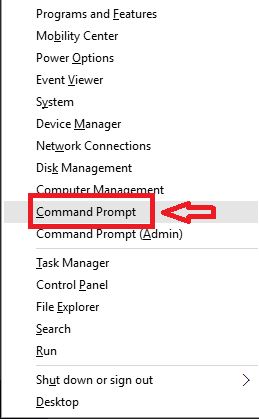
- Komandų eilutėje įveskite osk. Paspauskite Įveskite Raktas.
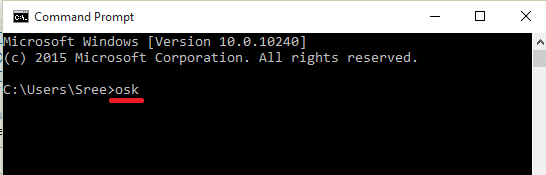
4 metodas - „Windows PowerShell“ naudojimas
- Paspauskite Win + R paleisti „Run“. Tipas powershell.exe pateiktame laukelyje. Paspauskite Gerai.
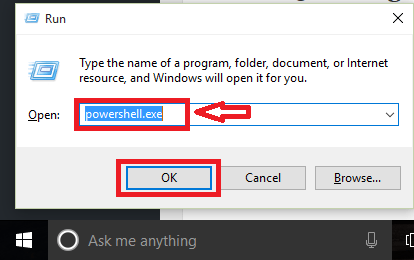
- Tipas osk ekrane. Paspauskite Įveskite Raktas.
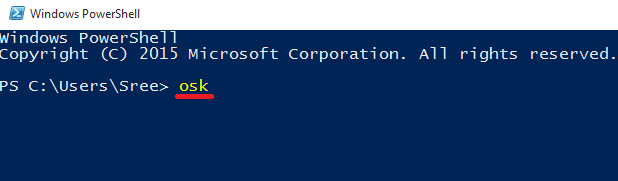
5 metodas - mygtuko Pradėti naudojimas
- Spustelėkite „Windows“ piktogramą. Spustelėkite Visos programos.
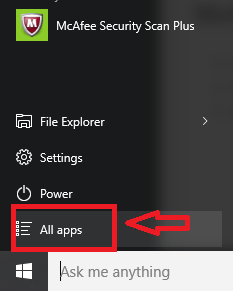
- Raskite variantą „Windows“ lengva pasiekti. Spustelėkite šią parinktį. Tai išskleidžia keletą funkcijų. Spustelėkite Ekrano klaviatūra.
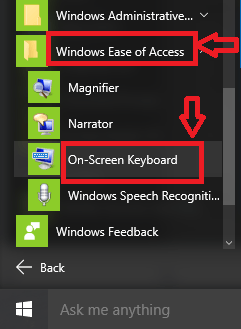
6 metodas - Valdymo skydelio naudojimas
- Paspauskite Win + X raktai. Spustelėkite Kontrolės skydelis.
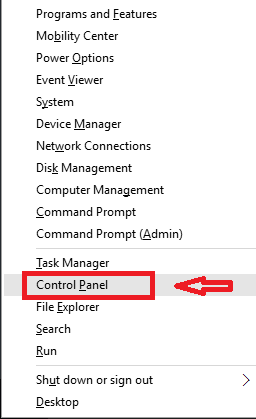
- Spustelėkite parinktį Lengva prieiga.
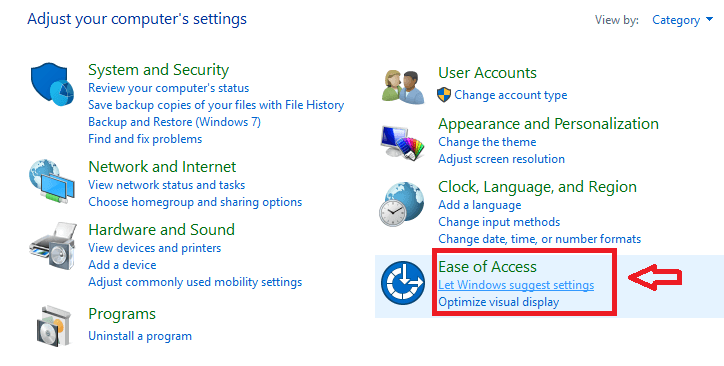
- Tada spustelėkite Lengvas prieigos centras.
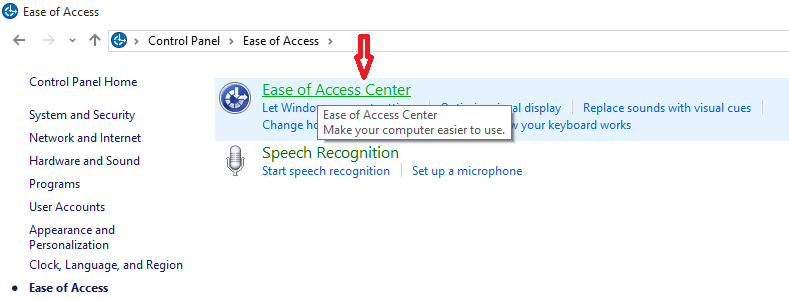
- Toliau spustelėkite Paleiskite ekrano klaviatūrą.
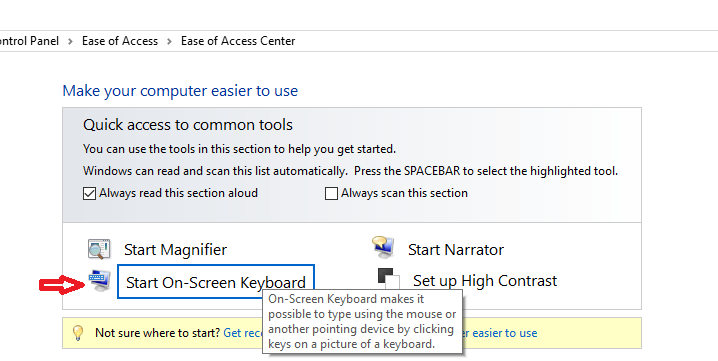
6 metodas - nustatymų naudojimas
- Spustelėkite „Windows“ piktogramą, kad atidarytumėte meniu Pradėti. Tada spustelėkite Nustatymai.

- Tada spustelėkite Lengva prieiga.

- Pasirinkite Klaviatūra iš pateiktų variantų. Įjunkite parinktį „Ekrano klaviatūra“.
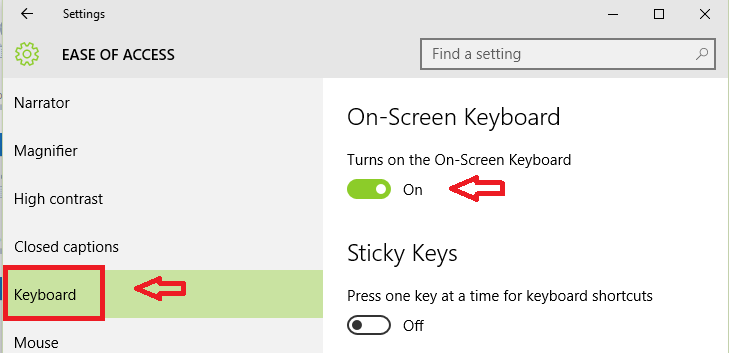
Taigi kitą kartą, jei klaviatūroje kažkas ne taip, nesijaudinkite. Šios parinktys padės jums atlikti savo užduotį be jokių rūpesčių.